دليل البرامج
* إعداد : بندر العتيبي
|
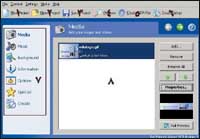
اسم البرنامج :
SCR Builder
وظيفة البرنامج: يساعدك هذا البرنامج في صنع حافظة شاشة بكل سهولة، وكل ما عليك هو إدراج الصور وملفات الفيديو والملفات الصوتية من جهازك، وسيقوم البرنامج تلقائياً بصنع شاشة التوقف لديك.
حجم البرنامج: 1.97 ميغا بايت.
رقم النسخة: 2.2
سعر الشراء: 16.85 دولار
البرنامج متوافق مع
Windows 95/98/ME/2000/XP
البرنامج مشترك (أي أنه يمكنك تجربته وهو كامل الوظائف، وتستطيع عند دفع ثمنه الحصول على الإصدارات الأحدث مجاناً، وتلقى دعماً فنياً).
الموقع الرئيسي للبرنامج:
http //www.blumentals.net
كما يمكنك تحميله من خلال موقعه الرئيسي من خلال هذا الرابط مباشرة http //www.blumentals.net/download/ scrbld3.exe
وظيفة كل زر حسب الترقيم
1: New Project
هذا الخيار للبدء بمشروع جديد خاص بإنشاء حافظة للشاشة.
2 Open Project
لفتح ملف سابق وإمكانية التعديل عليه.
3 Save Project
لحفظ المشروع الذي قمت بإنشائه وإمكانية التعديل عليه لاحقاً.
4 Preview
لمعاينة ملف المشروع الذي قمت بتصميمه قبل حفظه وتحويله إلى حافظة للشاشة.
5 Create SCR File
لحفظ شاشة التوقف بصيغتها النهائية بامتداد ( SCR) وعرضها مباشرة بجهازك.
6 Create Setup
لحفظ شاشة التوقف على هيئه ملف تنفيذي ( setup).
7 مجموعة القوائم التي يمكنك من خلالها اختيار نوع حافظة الشاشة؛ حيث يمكنك اختيار ملفات الصور والفيديو، كما يمكنك اختيار الملفات الصوتية والتعديل على خلفية الشاشة، سواء بالألوان أو اختيار صور كخلفية، كما يمكنك الحصول على مزيد من المعلومات والوصول إلى خيارات البرنامج.
8 الواجهة الرئيسية للبرنامج والتي يمكنك من خلاها إضافة الصور والملفات بكافة أنواعها وإجراء التطبيقات عليها حتى تتمكن من اختيار حافظة مناسبة للشاشة لديك.
طريقة عمل البرنامج
يتم تعديل البرنامج في نسخته الحديثة بكثير من المزايا والخصائص التي لم تكن موجودة في الإصدارات السابقة، مما أضاف سهولة في التعامل والحصول على مزيد من خدمات هذا البرنامج؛ حيث إنه يلزمك تحميل البرنامج من خلال موقعه على شبكة الانترنت، ثم القيام بتنصيب وتثبيت البرنامج في جهازك، وعند تشغيله فإنه ستظهر لديك الواجهة المرفقة للبرنامج، ومن خلالها يمكنك صنع شاشة توقف خاصة بك بكل سهولة؛ حيث تقوم أولاً ومن خلال( New Project) وهو الخيار رقم (1) بإنشاء مشروع جديد، ثم تقوم ومن خلال الخيار رقم (7) باختيار الملفات المناسبة لإضافتها ضمن شاشة التوقف، ومن خلال ( Media) سيظهر لديك مربع حوار يطلب منك إضافة (Add) الصور وملفات الفيديو التي تقوم بتحديدها من خلال جهازك، وعليك اختيار الملفات التي يستطيع البرنامج التعامل معها، وهي التي تظهر ضمن القائمة المنسدلة، وبعد اختيارها ستظهر لديك في الواجهة الرئيسية للبرنامج ضمن الخيار رقم (8)، كما يمكنك إدراج الملفات الصوتية من خلال ( Music)، ويمكنك تكرار الخيار السابق الخاص بملفات الصور والفيديو، وفي كلا الخيارين يمكن إضافة المزيد من الملفات في كل مرة، والتي سيقوم البرنامج بترتيبها تلقائياً، كما يمكنك ترتيبها لاحقاً من خلال الأسهم المجاورة في الجانب الأيمن من هذه القائمة، ومن خلال (Background)يمكنك تحديد لون الخلفية المناسبة لشاشة التوقف أو إدراج صورة من جهازك كخلفية، ولإضافة المزيد من المعلومات مثل العنوان وصفحة الويب فمن خلال (Information)، وللوصول إلى اعدادات البرنامج فمن خلال (Options)، ومنها يمكنك إضافةبعض التأثيرات على الصور التي قمت بإدراجها والتعديل على الملفات الصوتية وخطوات إنهاء شاشة التوقف سواء من زر الفأرة أو لوحة المفاتيح، وبعد الانتهاء من هذه الاعدادات تقوم بحفظ المشروع الخاص بشاشة التوقف من خلال (Save Project)، وهو الخيار رقم (3)، وسيكون امتداد الملف ( sfp)، وإذا رغبت في التعديل على الملف الذي قمت بإنشائه لاحقاً فمن خلال (Open Project) وهو الخيار رقم (2)، ويوفر البرنامج خاصية معاينة قبل حفظه من خلال ( Preview)، وهو الخيار رقم (4)، وإذا رغبت في حفظ الملف بصيغته النهائية كشاشة توقف ذات نسق ( SCR) والذي يتعامل معه جهاز الكمبيوتر فمن خلال (Create SCR File)، وهو الخيار رقم (5)، أو من خلال لوحة المفاتيح لديك والنقر على ( F 9)أما إذا رغبت في حفظ شاشة التوقف كملف تنفيذي ( Setup)؛ ليسهل عليك نقله إلى جهاز آخر فمن خلال ( Create Setup)، وهو الخيار رقم (6).
ولمعرفة المزيد عن هذا البرنامج يمكنك من خلال هذا الرابط
http //www.blumentals.net/scrbuilder/
******

اسم البرنامج
Photo Copier
وظيفة البرنامج: يمكنك من خلال هذا البرنامج إدراج الصور والمستندات من الماسح الضوئي وطباعتها مباشرة مع إمكانية إجراء بعض التعديلات مثل الألوان وتكرار نسخ الصور ويلزمك توصيل الماسح الضوئي والطابعة بجهاز الكمبيوتر لديك.
حجم البرنامج: 907 كيلو بايت
رقم النسخة: 2.28
البرنامج : مجاني
البرنامج متوافق مع
Windows 95/98/ME/2000/XP
الموقع الرئيسي للبرنامج
http://www.nicocuppen.com
كما يمكنك تحميله من خلال موقعه الرئيسي من خلال هذا الرابط مباشرة
http://dl.filekicker.com/send/file/1355764834/ cp.exe
وظيفة كل زر حسب الترقيم
1Copy in black and white
نسخ الصورة باللون الأبيض والأسود.
2 Copy in grey scales
نسخ الصورة بلون مائل إلى الرمادي.
3 Copy in Color
نسخ الصورة وظهور كافة الألوان.
4 من خلال هذا الخيار يمكنك نسخ الصورة كما ظهرت دون تعديل والمحافظة على كافة النسب (100%).
5 من خلال هذا الخيار يمكنك نسخ الصورة بنسبة تصل إلى (70%) من أبعاد الصورة وهي مناسبة للصور ذات الحجم الكبير.
6 من خلال هذا الخيار يمكنك التحكم في سطوع الصورة من خلال المؤشر وهي تعمل وفقاً لنوع الماسح الضوئي لديك.
7 يساعدك هذا الخيار في تحديد عدد نسخ الصور بدلاً من تكرارها.
8 للبدء في نسخ الصورة وطباعتها مباشرة لدى جهاز الطابعة لديك.
طريقة عمل البرنامج
يتميز هذا البرنامج بعمله مباشرة من خلال الماسح الضوئي لديك إلى الطابعة مباشرة ويعاب عليه عدم إمكانية معاينة الطباعة قبل طباعتها ولمعرفة كيفية عمل البرنامج فإنه يلزمك تحميل البرنامج من خلال موقعه على شبكة الانترنت ثم القيام بتنصيبه وتثبيته في جهازك وبعد ذلك تقوم بوضع الصورة أو المستند الذي ترغب في إدراجه من خلال الماسح الضوئي لديك(Scanner) وبعد ذلك تقوم باختيار ما يناسبك من قوائم البرنامج في تحديد طريقة نسخ الصور والألوان المناسبة حيث يمكنك من خلال(Copy in black and white) وهو الخيار رقم (1) نسخ الصورة إلى اللون الأبيض والأسود ويتميز هذا الخيار بسرعة طباعة الملف أو الصورة التي قمت بإدراجها من خلال الماسح الضوئي كما يمكنك من خلال (Copy in grey scales) وهو الخيار رقم (2) نسخ الصورة من خلال الماسح الضوئي بشكل مائل إلى اللون الرمادي ومن خلال(Copy in Color) وهو الخيار رقم (3) اختيار كافة الألوان المتاحة للصورة التي قمت بإدراجها وجميع الخيارات السابقة متنقلة بمعنى انه لا يمكن اختيار أكثر من خيار واحد في كل عملية نسخ للصورة وبعد الانتهاء من اختيار الألوان الخاصة بالصورة يمكنك تحديد أبعاد الصورة سواء بالوضع الطبيعي أوالافتراضي للصورة وهو ما نسبته (100%) من خلال الخيار رقم (4) وهو ما يعطي دقة أكبر للصورة أو من خلال تقليل نسبة أبعاد الصورة لتصل إلى (70%) وهو من خلال الخيار رقم (5) وبعد ذلك يمكنك التحكم في سطوع الصورة من خلال المؤشر سواء في الجانب الأيمن الأكثر سطوعاً أو الجانب الأيسر الأقل من ذلك من خلال الخيار رقم (6) ومن أهم ما يتميز به البرنامج إمكانية طباعة أكثر من نسخة تصل إلى عدد (99 نسخة) مرة واحدة من خلال الخيار رقم (7) بحيث تقوم بوضع العدد الذي تقوم بتحديده من خلال الأرقام مما يوفر المزيد من القوت والجهد المبذول وبعد الانتهاء من الاعدادات السابقة وتحديد ما يناسبك منها كل ما عليك هو القيام بالنقر على (Copy) وهو الخيار رقم (8) ثم سيقوم البرنامج بتوجيه الطابعة مباشرة حتى تتمكن من طباعة الصورة أو الملف الذي قمت بنسخه سابقاً وللوصول إلى الملف المساعد للبرنامج ومعرفة بعض خصائص وطريقة عمل البرنامج فمن خلال قائمة ابدأ البرامج photocopier Help for Photocopier
ولمعرفة المزيد عن هذا البرنامج يمكنك من خلال هذا الرابط
http://www.nicocuppen.com/product php?prodinfoID=10&prodID=7
.....
الرجوع
.....
| |
|
|
توجه جميع المراسلات التحريرية والصحفية الى
chief@al-jazirah.com عناية رئيس التحرير
توجه جميع المراسلات الفنية الى
admin@al-jazirah.com عناية مدير وحدة الانترنت
Copyright 2002, Al-Jazirah Corporation, All rights Reserved
| 
